Вопрос или проблема
Предположим, у меня есть папка, в которой есть подпапки, и каждая подпапка содержит видео. Я хочу программное обеспечение, где я могу загрузить основную папку и оттуда начать смотреть видео. Я должен иметь возможность отслеживать мой прогресс, т.е. сколько видео я завершил, какой процент от общего количества видео я уже посмотрел. Существует ли программное обеспечение для этого? Т.е. что-то вроде того, что делает Udemy.
Вот моя быстрая попытка добавить прогресс воспроизведения (“Сыграно” столбец) для каждого файла в VideoPlayer (GUI mplayer). Щелчок по заголовку столбца сортирует файлы по значению прогресса.
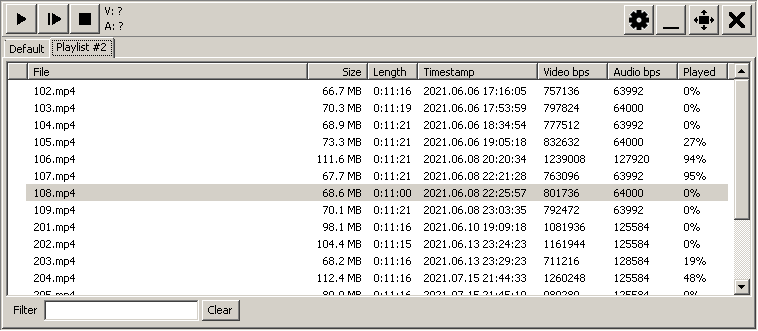
Ссылка на загрузку: https://tomeko.net/tmp/VideoPlayer_2_4_0_2.7z (9.34 MB, портативный, 30 MB после распаковки). Копия mplayer (не самая новая, но все еще хорошо работающая) включена в этот архив.
.
Ответ или решение
Для отслеживания прогресса просмотра загруженных видео на Windows 10 можно использовать несколько программ, которые обладают нужными функциями. В данной статье мы рассмотрим, как это реализовать, и выделим соответствующие программные решения.
Как отслеживать прогресс просмотра видео на Windows 10
-
Выбор программного обеспечения
Существует множество приложений, которые могут помочь вам отслеживать просмотр ваших видео. Вы можете воспользоваться следующими вариантами:
-
VideoPlayer: Это приложение, которое вы уже упомянули. В новой версии VideoPlayer реализована возможность добавлять прогресс просмотра видео в столбец "Played". Обращаясь к ссылке, предоставленной вами (https://tomeko.net/tmp/VideoPlayer_2_4_0_2.7z), вы можете скачать видеоплеер, который позволяет сортировать видео по уровню выполнения. Таким образом, вам станет доступна информация о том, какие видео вы уже посмотрели, а какие нет.
-
VLC Media Player: Это весьма популярное приложение, позволяющее не только воспроизводить видео, но и отслеживать прогресс. Вам потребуется вручную сохранять позицию воспроизведения каждого видео, но при помощи расширений и встроенных настроек у вас появится возможность следить за зрительским прогрессом.
-
Plex или Kodi: Эти медиасерверы подходят для организации вашей медиатеки и отслеживания того, какие видео были просмотрены. Они могут синхронизировать вашу библиотеку между несколькими устройствами, показывая, сколько видео осталось. Plex имеет функцию "Досмотреть", которая запоминает место, где вы остановились.
-
-
Структура ваших файлов
Для оптимальной работы со всеми вышеперечисленными программами убедитесь, что ваша папка со структурой видео правильно организована. Рекомендуется применять наглядную и последовательную иерархию папок, что облегчит навигацию и сортировку видео.
-
Отслеживание прогресса
-
В VideoPlayer функция отслеживания прогресса встроена в интерфейс. Вы можете отслеживать выполнение по процентам для каждого видео, что даст вам полное представление о том, сколько материалов осталось посмотреть.
-
В VLC Media Player вы можете использовать функционал создания плейлистов, где вы сможете отмечать просмотренные видео. Для этого вам нужно будет вести учет вручную, однако эта задача может быть облегчена с помощью дополнительных расширений.
-
Plex автоматически обновляет состояние видео, сообщая вам, сколько фильмов или эпизодов осталось для просмотра. Вам лишь нужно подключить свою медиатеку и настроить её должным образом.
-
-
Подведение итогов
В завершение, если вам необходимо программное обеспечение для отслеживания прогресса просмотра загруженных видео, вы можете рассмотреть использование VideoPlayer, VLC, Plex или Kodi. Каждое из этих приложений имеет свои преимущества, позволяющие вам удобно организовать библиотеку видео и следить за прогрессом.
Всё это может упростить вашу жизнь и сделать процесс потребления видео более организованным и управляемым. Не забудьте также сохранять резервные копии ваших видеофайлов, чтобы избежать их потери.